Смартфоны Nokia E61 - инструкция пользователя по применению, эксплуатации и установке на русском языке. Мы надеемся, она поможет вам решить возникшие у вас вопросы при эксплуатации техники.
Если остались вопросы, задайте их в комментариях после инструкции.
"Загружаем инструкцию", означает, что нужно подождать пока файл загрузится и можно будет его читать онлайн. Некоторые инструкции очень большие и время их появления зависит от вашей скорости интернета.
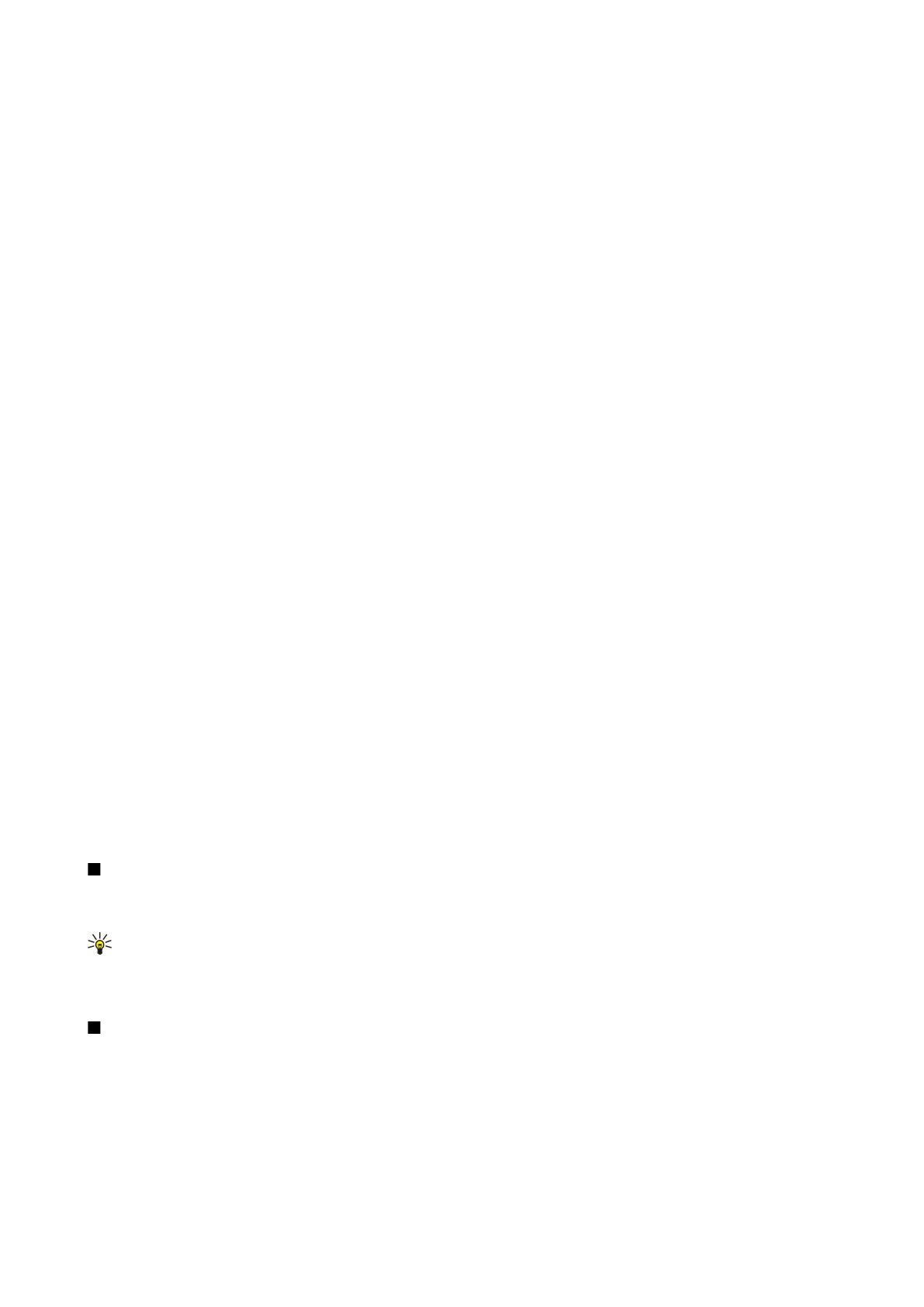
•
Адрес
прокси
-
серв
.
—
введите
адрес
прокси
-
сервера
.
Прокси
-
серверы
используются
некоторыми
поставщиками
услуг
как
промежуточные
серверы
между
услугами
Интернет
-
доступа
и
пользователями
.
Эти
серверы
могут
обеспечивать
дополнительную
защиту
и
ускорение
доступа
к
услугам
.
Настройка
точки
доступа
в
Интернет
для
сети
WLAN
1.
Выберите
Меню
>
Средства
>
Настр
-
ки
>
Соединение
>
Точки
доступа
.
2.
Выберите
Функции
>
Новая
тчк
доступа
.
Для
использования
существующей
точки
доступа
в
качестве
основы
для
новой
точки
доступа
выберите
Исп
.
существ
.
парам
.
.
Для
начала
работы
с
пустой
точкой
доступа
выберите
Исп
.
стд
параметры
.
3.
Определите
следующие
настройки
:
•
Имя
соединения
—
введите
описательное
имя
для
соединения
.
•
Канал
данных
—
Выберите
WLAN
.
•
Имя
сети
WLAN
—
выберите
Ввести
вручную
,
чтобы
ввести
идентификатор
комплекта
услуг
(SSID),
обозначающий
определенную
сеть
WLAN.
Чтобы
выбрать
одну
из
доступных
в
данном
месте
мобильных
сетей
,
выберите
Поиск
сетевых
имен
.
•
Состояние
сети
—
Выберите
Скрытая
,
если
сеть
,
к
которой
выполняется
подключение
,
скрыта
,
или
Открытая
,
если
она
не
скрыта
.
•
Режим
сети
WLAN
—
при
выборе
настройки
Инфраструктура
устройства
могут
взаимодействовать
друг
с
другом
и
устройствами
проводной
сети
через
точку
доступа
WLAN.
При
выборе
Одноранговая
устройства
могут
обмениваться
данными
непосредственно
друг
с
другом
,
и
точка
доступа
WLAN
не
требуется
.
•
Режим
защиты
WLAN
—
необходимо
выбрать
тот
же
режим
защиты
,
который
используется
для
точки
доступа
в
сеть
WLAN.
При
выборе
WEP (
конфиденциальность
на
уровне
проводной
связи
), 802.1x
или
WPA2 (
защищенный
доступ
Wi-Fi)
необходимо
также
настроить
соответствующие
дополнительные
параметры
.
•
Пар
.
защиты
WLAN
—
измените
настройки
защиты
для
режима
,
выбранного
в
поле
Режим
защиты
WLAN
.
•
Домашняя
страница
—
введите
Интернет
-
адрес
страницы
,
которая
должна
отображаться
в
качестве
домашней
при
использовании
этой
точки
доступа
.
Доступные
для
изменения
настройки
могут
различаться
.
Дополнительные
настройки
точки
доступа
в
Интернет
для
сети
WLAN
Выберите
Меню
>
Средства
>
Настр
-
ки
>
Соединение
>
Точки
доступа
.
По
завершении
настройки
основной
точки
доступа
в
Интернет
для
сети
WLAN
выберите
Функции
>
Доп
.
параметры
и
определите
следующие
дополнительные
настройки
.
•
Настройки
IPv4
—
введите
IP-
адрес
устройства
и
адреса
серверов
DNS
для
Интернет
-
протокола
IPv4.
•
Настройки
IPv6
—
выберите
или
введите
адреса
серверов
DNS
для
Интернет
-
протокола
IPv6.
•
Выделенный
канал
—
если
выбрана
одноранговая
сеть
,
выберите
Задано
пользователем
,
чтобы
ввести
номер
канала
(1-11)
вручную
.
•
Адрес
прокси
-
серв
.
—
введите
адрес
прокси
-
сервера
.
•
Номер
порта
прокси
—
введите
номер
порта
прокси
-
сервера
.
Доступные
для
изменения
настройки
могут
различаться
.
Дополнительную
информацию
можно
получить
у
поставщика
услуг
.
Мобил
.
сеть
Выберите
Меню
>
Средства
>
Настр
-
ки
>
Соединение
>
WLAN
.
Для
отображения
доступности
сети
WLAN
на
устройстве
выберите
Показ
.
доступность
.
Совет
:
Можно
также
выполнить
сканирование
доступных
сетей
.
Чтобы
сконфигурировать
MAC-
адрес
устройства
для
маршрутизатора
сети
WLAN,
введите
*# 62209526#
на
клавиатуре
устройства
.
На
дисплее
устройства
отображается
MAC-
адрес
.
Кабельное
подключение
Перед
использованием
кабельного
соединения
установите
на
компьютере
драйвер
кабеля
USB.
Для
использования
функции
Передача
данных
необязательно
устанавливать
драйверы
кабеля
USB.
Выберите
Меню
>
Связь
>
Кабель
.
С
помощью
кабеля
USB
для
передачи
данных
устройство
можно
подключить
к
совместимому
компьютеру
.
Подключите
кабель
USB
к
разъему
в
нижней
части
устройства
.
Чтобы
изменить
тип
устройства
,
которое
обычно
подключается
к
устройству
с
помощью
кабеля
,
нажмите
джойстик
.
Выберите
одну
из
следующих
функций
:
С в я з ь
Co p yrig h t © 2006 No kia . All Rig h t s Re se rve d .
49
Содержание
- 3 Содержание
- 6 Об
- 8 Установка
- 11 Sh ift
- 12 Блокировка
- 14 Индикаторы
- 15 TTY; Память
- 16 Справка
- 17 No kia PC Su it e
- 18 Устройство; Меню; OK; Прокрутка
- 21 Сообщ; Другие
- 22 SMS; Сообщения; Настройка; Po st Office Pro t o co l,
- 26 Подготовка
- 28 Создание; MMS
- 31 Чат
- 36 Переадресация
- 37 Передача; DTMF; Видеовызовы
- 38 Настройки; Услуга; PTT; Вход
- 40 Сетевые; WLAN; Голосовые
- 42 Контакты
- 43 vCa rd
- 44 Календ; No kia PC Su it e .
- 46 Часы; Будильник; Добавление
- 47 Связь; WLAN, Blu e t o o t h; Точки; GPRS
- 48 PPP; DNS
- 49 Мобил
- 50 IP
- 53 ИК
- 54 UMTS
- 55 Модем; VPN
- 56 Роуминг
- 58 Интернет; HTML
- 59 XML
- 60 Co o kie s; Услуги; WAP
- 61 Do cu m e n t s, Sh e e t s; Диспетчер; Управление; Документы; Micro so ft Wo rd
- 66 Презентация; Micro so ft Po w e rPo in t 97; Работа
- 68 Экспорт
- 69 Печать
- 70 Органайз; Заметки; Преобразование
- 71 Голосовая
- 72 No kia PC Su it e ,
- 73 Sym b ia n; Удаленная
- 74 Syn cML
- 76 Средства; Каталоги; Открытие
- 78 Оператор; Полож; Экран
- 79 Ориентиры
- 80 Глс
- 82 Галерея; Изображения
- 83 Re a lPla ye r
- 85 Музыкальный
- 86 Диктофон; Воспроизведение; Флэш
- 87 Персонализация; Режимы; Выбор
- 88 Темы
- 90 SIP
- 94 Конфигурации
- 96 Защита
- 100 Проверка
- 103 Условия; Кардиостимуляторы; Автомобили














































































































